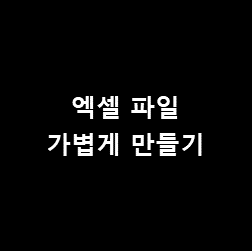
[엑셀 대량 데이터 작업 효율화 방법: 파일 가볍게 만들기]
안녕하세요! 업무를 하면서 대량 데이터를 다룰 일이 많으신가요?
엑셀을 잘 다룬다는 것은 주어진 업무를 빠르게 마무리하고 효율적으로 퇴근하는 데 있습니다.
오늘은 엑셀 대량 데이터 정리 시 꼭 알아야 할 [엑셀 파일 가볍게 만들기] 방법을 소개하겠습니다.
이 방법은 나라장터(g2b.go.kr)에서 제공된 데이터를 활용해 설명드리겠습니다.
[엑셀 파일 가볍게 만드는 방법]
1. 서식 제거 후 복사하기
문제점: 서식이 포함된 엑셀 파일은 용량이 커지고 저장 속도가 느려집니다.
해결 방법: 가공할 부분만 블록 설정 후 복사합니다.
단축키: CTRL + C (복사) 서식을 제거하고 필요한 데이터만 새 문서에 붙여넣습니다.
1. 최초 작성자의 서식을 제외하고 엑셀파일을 가볍게 만들어야 합니다.
서식이 포함되어 있는 경우 파일이 무겁기 때문에 저장 시 많은 시간이 소요됩니다.
가공할 부분만 블록설정 후 복사 해주세요.
복사 단축키는 다음과 같습니다. [CTRL + C / 복사]
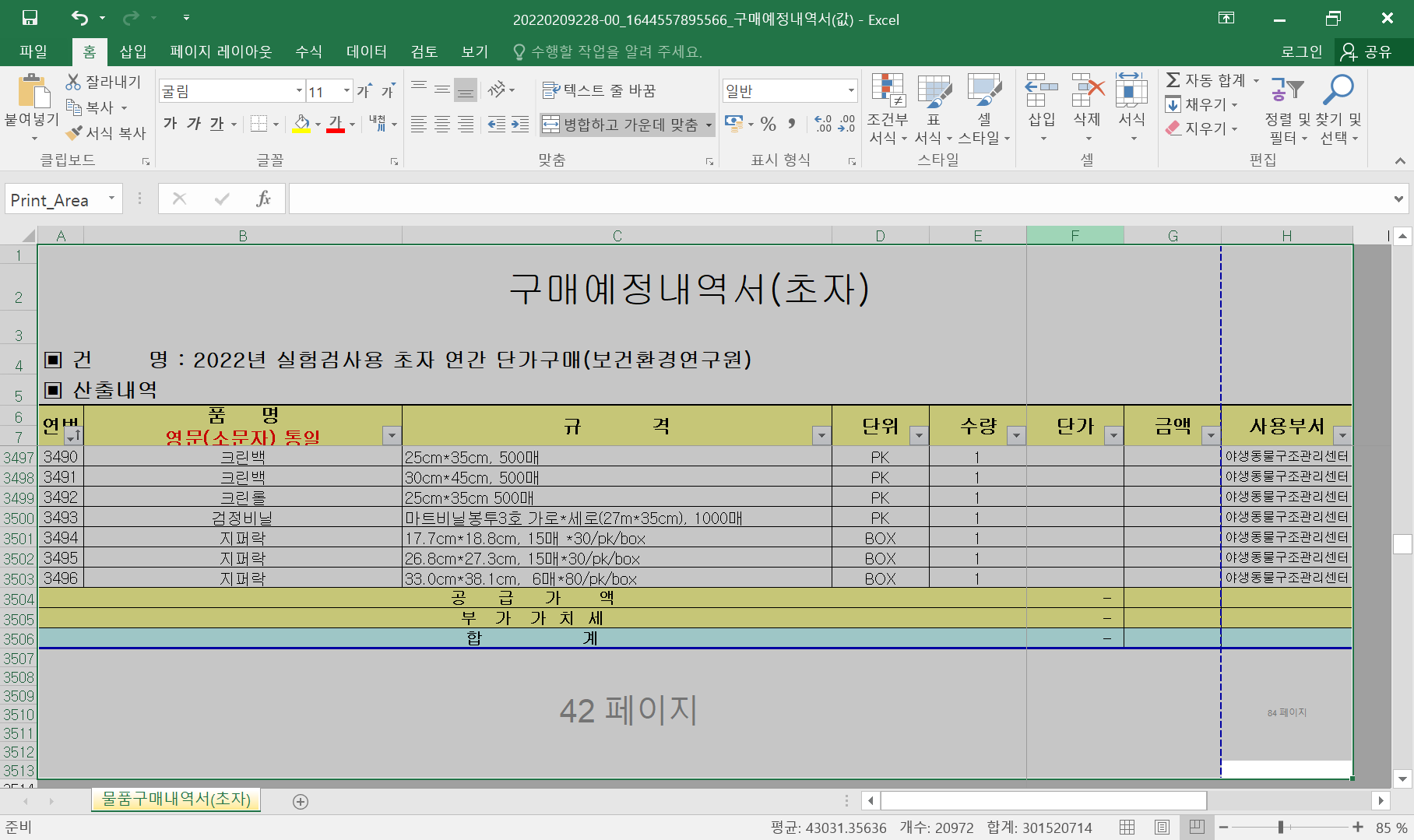
2. 값만 선택하여 붙여넣기 방법: 새 문서를 열고, "값"만 선택하여 붙여넣습니다.
단축키: CTRL + ALT + V → "값" 선택 후 확인.
이 작업은 서식을 제외하고 데이터 값만 복사하므로 파일 크기를 줄이는 데 효과적입니다.
2. 새 문서를 열어서 "값"을 선택하여 붙여 넣기를 해줍니다.
말 그대로 복사한 내용을 붙여 넣기시 최초 작성자의 서식을 제외하고 내가 선택한 "값"만 붙여넣겠다는 얘기입니다.
선택하여 붙여넣기 단축키는 다음과 같습니다. [CTRL + ALT + V / 선택하여 붙여 넣기]
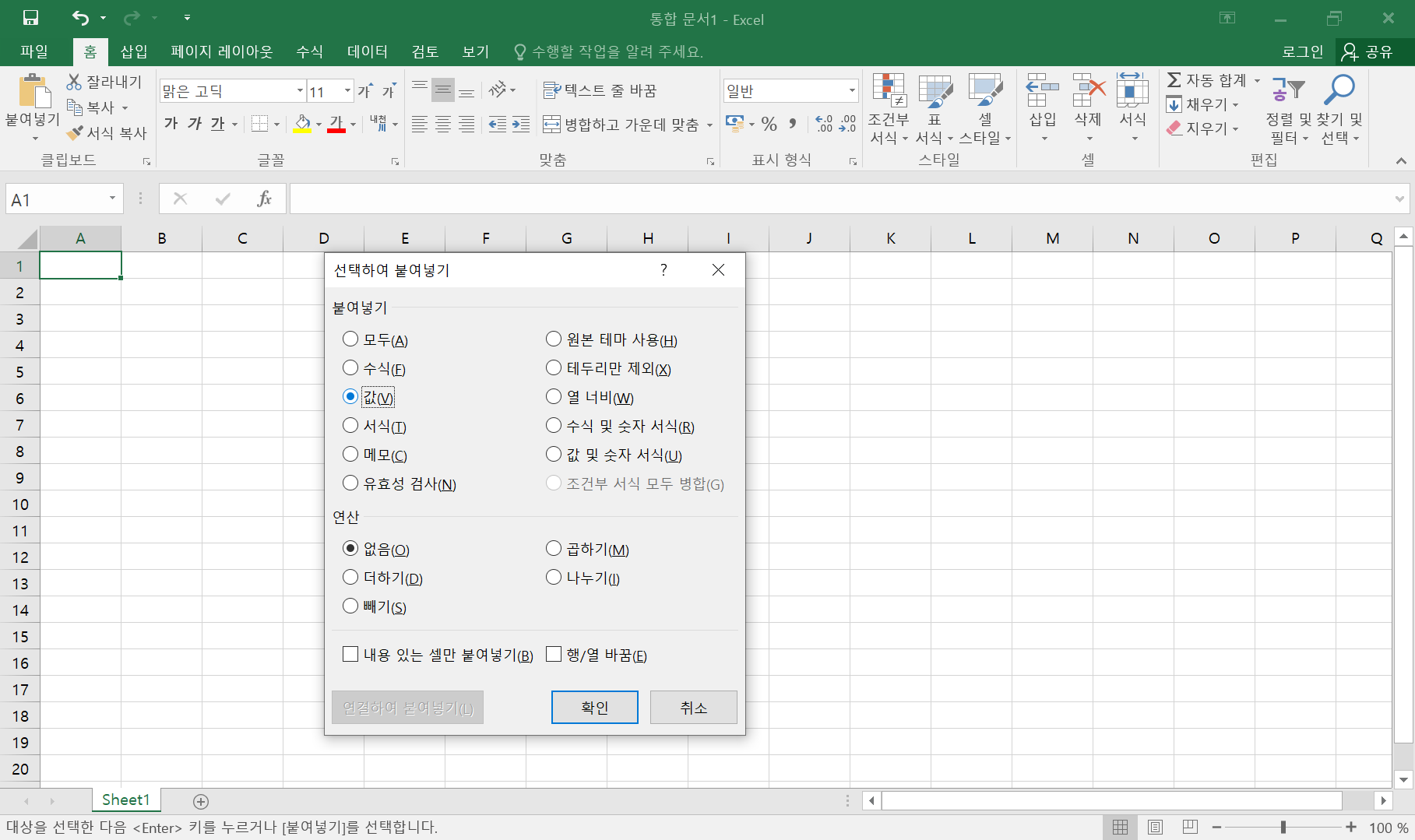
[실제 사례]
원본 파일 크기: 298KB 값만 붙여넣기 후, 크기: 190KB 으로 약 37% 용량 감소
대량 데이터(예: 만 개, 십만 개 행 이상)에서는 더 큰 효과를 기대할 수 있습니다.
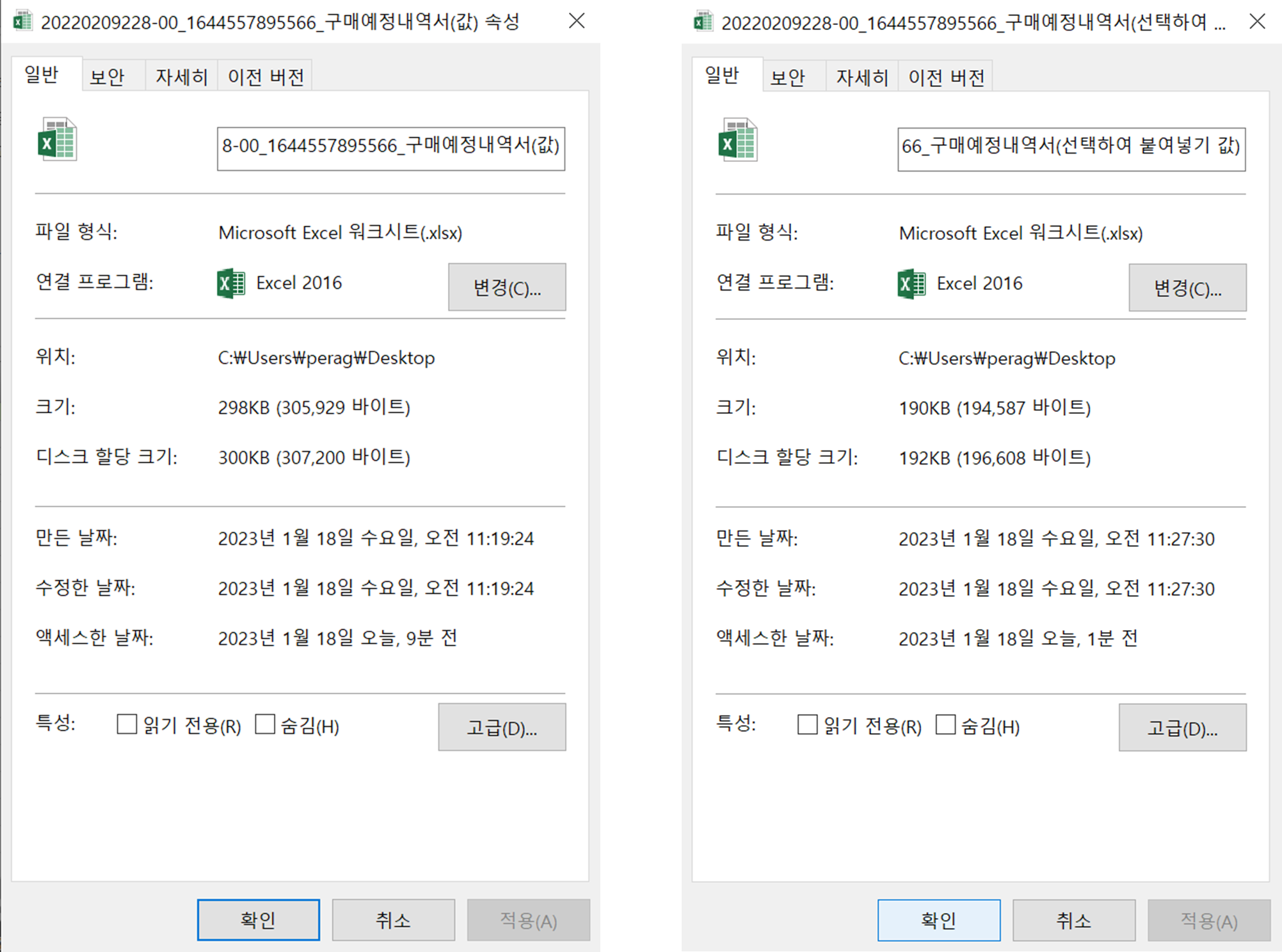
[추가 팁: 대량 데이터 작업 시 유의사항]
RAW 데이터 처리: 원본 데이터를 그대로 사용하면 컴퓨터 성능에 부담이 될 수 있으므로, 항상 가공 전 미리 최적화 작업을 진행하세요.
중복 제거 및 정렬: 불필요한 중복 데이터를 제거하고 정렬하면 작업 속도가 향상됩니다.
저장 형식 변경: .xls 대신 .xlsx 형식으로 저장하면 파일 크기를 줄일 수 있습니다.
몇십 만개가 넘는 데이터를 키워드로 가공하는 일을 도와봤었는데,
RAW 대용량 데이터임에도 저장하느라 시간이 오래 걸리고, 가끔은 컴퓨터가 다운되고 했었던 기억이 있네요.
엑셀의 데이터가 커질수록 컴퓨터도 데이터를 가공하는 속도가 느려집니다.
엑셀로 대량 데이터 수정해야 할 일이 있으실 때 가장 필수인 [ 엑셀 파일 가볍게 만들기 ] 작업이었습니다.
'컴퓨터 & 업무 > EXCEL' 카테고리의 다른 글
| 엑셀 대량 데이터 정리 TIP - #2 [ 엑셀 특정 문자(공백) 없애기 ] (0) | 2023.01.28 |
|---|
